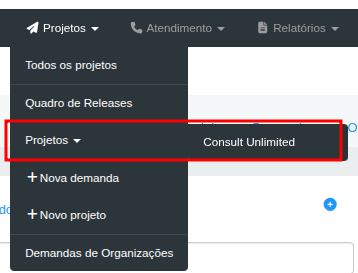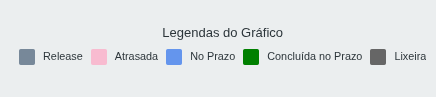Prepare-se para uma transformação na forma como você acompanha e analisa seus projetos no Acelerato! Se você já se viu emaranhado em planilhas, lutando para comparar o planejado com o real, ou perdendo o controle dos prazos e releases, seus problemas acabaram.
Com um investimento em inteligência e usabilidade, a Aba Gantt foi turbinada para oferecer uma visão sem precedentes sobre o progresso das suas demandas e releases, facilitando a tomada de decisões e otimizando a eficiência operacional. Chega de suposições e dados incompletos! Agora, você terá em suas mãos as informações precisas e automáticas que sempre sonhou para tomar decisões rápidas e estratégicas.
Descubra como as novas funcionalidades da Aba Gantt vão alavancar a eficiência da sua equipe, otimizar seus processos e garantir que seus projetos atinjam o sucesso, sempre dentro do prazo.
Vamos mergulhar nas novidades que farão a diferença na gestão de projetos!
Benefícios Inovadores que Impulsionam Seus Projetos.
Com as melhorias na Aba Gantt, o Acelerato eleva a sua capacidade de gestão a um novo patamar, entregando vantagens tangíveis que você sentirá no dia a dia:
- Visão Estratégica Descomplicada:
- Adeus à Análise Manual! Compare instantaneamente o planejado com o real, identificando desvios e tendências de forma automática e visual. Gaste menos tempo consolidando dados e mais tempo agindo!
- Informação ao Seu Alcance: Tenha em um só lugar todas as métricas cruciais de progresso, liberando sua equipe para focar no que realmente importa: a execução.
- Eficiência Operacional Turbinada:
- Planejamento à Prova de Falhas: Com datas programadas que se ajustam automaticamente, seu planejamento se torna mais robusto e responsivo a mudanças.
- Detecção Proativa de Gargalos: Identifique atrasos e adiantamentos de forma instantânea com indicadores coloridos e cálculos precisos, permitindo que você intervenha antes que pequenos problemas se tornem grandes crises.
- Agilidade na Tomada de Decisão: Informações claras e consolidadas capacitam líderes a fazer escolhas mais rápidas e assertivas, mantendo o projeto no trilho.
- Controle Absoluto e Previsibilidade:
- Domínio Sobre as Releases: O novo agrupamento hierárquico oferece um controle sem precedentes sobre cada fase do seu projeto, facilitando a gestão de releases e a visualização do panorama.
- Exportação Inteligente: Garanta que todas as análises externas reflitam a realidade do projeto, com exportações completas e alinhadas ao novo visual da Aba Gantt. Seus relatórios nunca foram tão ricos em detalhes!
- Navegação Sem Limites: O scrolling lateral elimina a frustração de tabelas e gráficos truncados, proporcionando uma experiência de uso fluida e intuitiva, mesmo em projetos complexos.
- Confiabilidade e Precisão nos Dados:
- Cálculos Impecáveis: Desfrute de métricas de variação de término e maior variação calculadas automaticamente e com alta precisão, reduzindo erros humanos e aumentando a confiança nos seus dados.
- Transparência Total: Tenha clareza sobre o desempenho de cada demanda, release e do projeto na totalidade, promovendo uma cultura de maior responsabilidade e acompanhamento.
Com essas melhorias, a Aba Gantt do Acelerato não é somente uma ferramenta de visualização, mas um verdadeiro copiloto para o sucesso dos seus projetos!
Instruções de Uso: Acessando e Explorando a Aba Gantt Aprimorada
Este guia detalhado irá auxiliá-lo a navegar até a Aba Gantt do seu projeto no Acelerato e a aproveitar as novas funcionalidades de visualização e análise.
1. Acessar o Sistema Acelerato
Para iniciar, é necessário acessar a plataforma Acelerato e realizar o login.
- Abra seu navegador de internet e acesse o endereço do Acelerato. Na tela de login, insira suas credenciais (usuário e senha) e clique em “Entrar”.
2. Navegar para o Menu de Projetos.
Após o login, o próximo passo é acessar a seção de projetos no sistema.
- Na barra de navegação superior da interface do Acelerato, localize e clique no menu “Projetos”. Um menu suspenso será exibido, apresentando diversas opções relacionadas à gestão de projetos.

3. Selecionar o Projeto Desejado
No menu de projetos, você deverá escolher o projeto específico que deseja visualizar na Aba Gantt.
- Passo 3: No menu suspenso de “Projetos”, passe o cursor sobre a opção “Projetos” para abrir um submenu. Neste submenu, você poderá pesquisar ou selecionar diretamente o nome do projeto desejado na lista que aparecer. Clique no nome do projeto para abri-lo.
4. Acessar o Dashboard do Projeto.
Ao selecionar o projeto, você será direcionado para o Dashboard principal dele.
- Uma vez que você clicou no nome do projeto, a tela do Dashboard desse projeto específico será carregada. Verifique se o nome do projeto exibido na tela corresponde ao projeto que você deseja analisar.
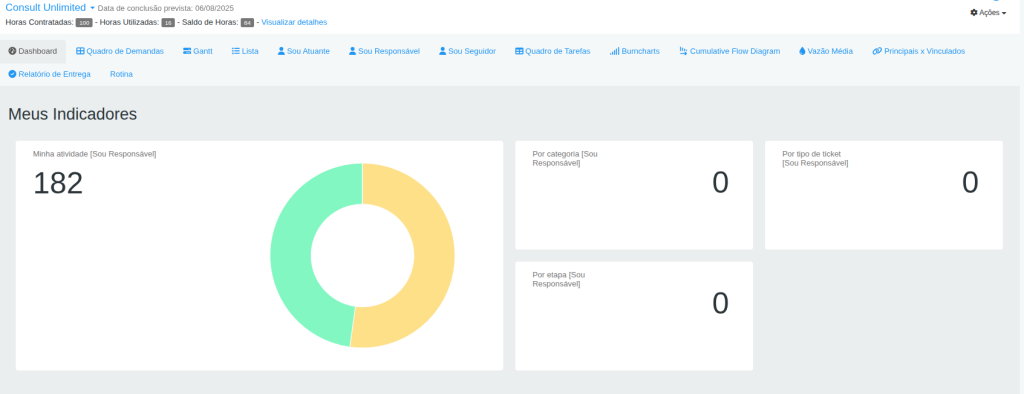
5. Abrir a Aba Gantt e Visualizar as Novas Funcionalidades.
Finalmente, acesse a Aba Gantt para explorar todas as melhorias implementadas.
- No Dashboard do projeto, localize a barra de abas de navegação (que inclui “Dashboard”, “Quadro de Demandas”, etc.). Clique na aba “Gantt”.
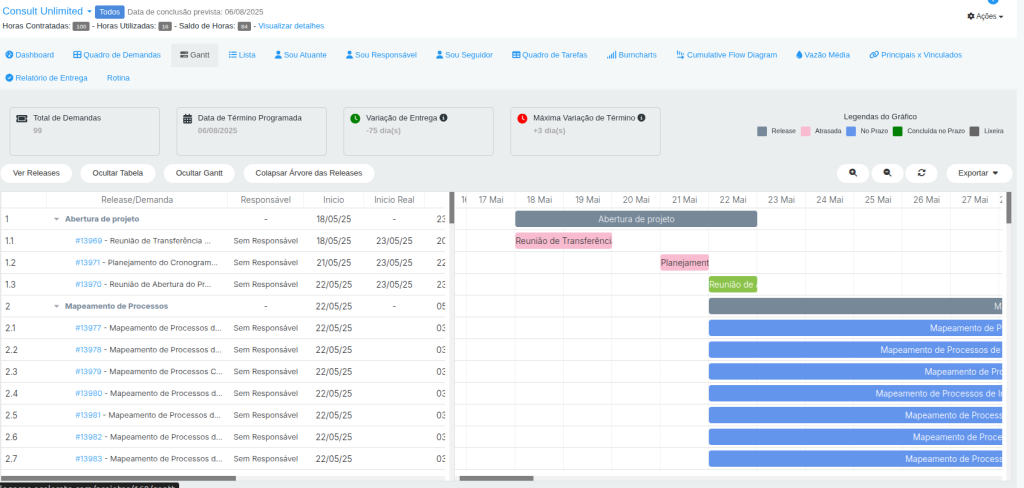
Ao carregar, a Aba Gantt apresentará uma visualização aprimorada com:
- Novas Colunas: Observe as colunas adicionais para “Inicio”, “Inicio Real”, “Fim”, “Fim Real”, “Variação” e “Máxima Variação”, fornecendo dados mais ricos para sua análise.
- Agrupamento por Release: Explore o novo agrupamento lateral por Release para uma visualização hierárquica e filtrada do seu projeto, evidenciando as demandas dentro de cada release.
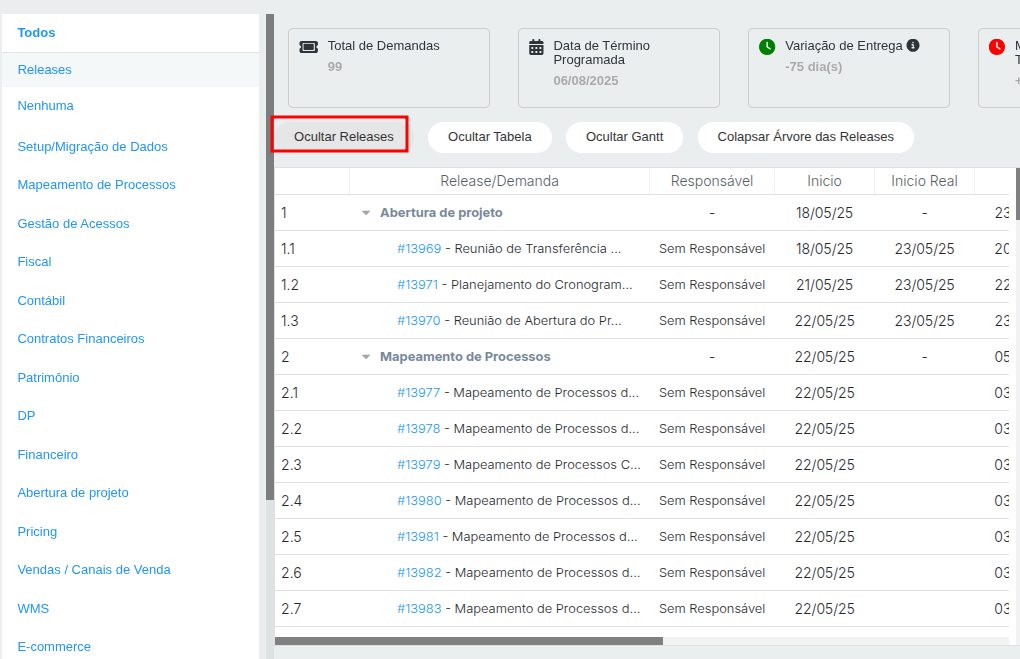
- Resumo de Release: Ao selecionar uma release, observe o resumo consolidado de informações importantes exibido acima da tabela.

- Scrolling Lateral: Utilize a barra de scroll horizontal na parte inferior da tabela e do gráfico para navegar por todas as colunas, mesmo em projetos extensos e com muitas demandas.
- Legendas do Gráfico: No canto superior direito da área do gráfico, você encontrará as “Legendas do Gráfico”, que ajudarão a interpretar as cores e os símbolos utilizados na visualização das demandas e releases.
As seguintes colunas foram adicionadas à Aba Gantt para aprimorar o acompanhamento e a análise do progresso de suas demandas e releases.
- Início Real
- O que é: indica a data em que a demanda começou realmente a ser executada.
- Como funciona: É automaticamente definida pela primeira movimentação da demanda no workflow. Mesmo que a demanda retorne a uma etapa anterior no workflow, essa data não será sobrescrita.
- Para que serve: permite comparar com a “Data Inicial Programada” e identificar rapidamente se as demandas estão começando no prazo, com atraso ou antecipação.
- Fim Real
- O que é: corresponde à data em que a demanda foi efetivamente finalizada.
- Como funciona: É definida pela última movimentação da demanda para a etapa final do workflow.
- Para que serve: essencial para comparar com a “Data de Conclusão Programada” e medir se as demandas foram concluídas com atraso ou adiantamento, auxiliando na avaliação da precisão do planejamento.
- Variação (Variação de Término da Entrega)
- O que é: apresenta a diferença de dias entre a “Fim Real” (Data de Conclusão Real) e a “Fim” (Data de Conclusão Programada) de uma demanda, release ou projeto.
- Como funciona:
- Cálculo da Demanda:
Variação = Fim Real - Fim- Exemplo: Se o Fim Real for 14/03/2025 e o Fim for 12/03/2025, a Variação será de +2 dias (indicando atraso).
- Cálculo da Release: A variação da release é determinada pela diferença entre a maior data de conclusão real das demandas dentro da release e a maior data de conclusão programada das demandas na mesma release.
- Cálculo do Projeto: Similarmente, a variação do projeto é calculada pela diferença entre a maior data de conclusão real das demandas no projeto e a maior data de conclusão programada das demandas no projeto.
- Indicadores Visuais: A coluna apresentará cores para facilitar a identificação:
- Vermelho: para atrasos (variações de +2 dias ou mais).
- Verde: para adiantamentos (variações de -1 dia ou menos).
- Cálculo da Demanda:
- Para que serve: mede a precisão do planejamento da entrega e ajuda a identificar padrões de atraso ou adiantamento nas demandas, releases e no projeto na totalidade.
- Max Variação (Maior Variação de Término)
- O que é: indica a maior diferença de dias entre a “Fim Real” e a “Fim” (Data de Conclusão Programada) observada entre as demandas de uma release ou de todo o projeto.
- Como funciona:
- Para uma release, a “Max Variação” será a maior variação de término entre todas as demandas que compõem essa release. Ela prioriza a demanda mais atrasada. Se não houver demandas atrasadas, ela mostrará a demanda com o menor prazo de entrega antecipada.
- As cores de fundo seguirão a mesma lógica da coluna “Variação”.
- Para que serve: Ajuda a identificar gargalos e os pontos de maior desvio do planejamento numa release ou projeto, permitindo uma ação corretiva mais focada e previsões mais precisas para as fases seguintes.